Để thêm sinh động cho bản trình bày của bạn, bạn có thể thêm hiệu ứng hoạt hình cho ảnh hoặc hình trên các trang chiếu.
Trong ví dụ này, chúng ta sẽ tạo hiệu ứng hoạt hình cho hai ảnh:
-
Chọn ảnh đầu tiên.
-
Trên tab Hoạt hình, chọn một hiệu ứng hoạt hình. Ví dụ: chọn Bay vào.
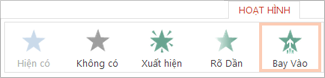
-
Bấm vào Tùy chọn hiệu ứng, rồi chọn hướng cho hiệu ứng hoạt hình. Ví dụ: Từ trái.
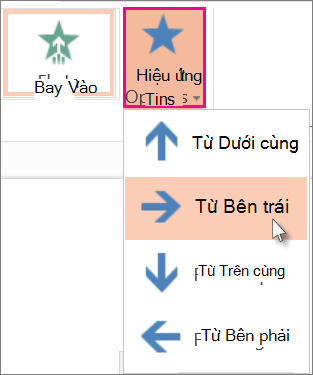
-
Hãy chọn ảnh thứ hai mà bạn muốn tạo hiệu ứng hoạt hình.
-
Trên tab Hoạt hình, chọn Bay Vào.
-
Bấm Tùy chọn hiệu ứng, rồi chọn Từ phải.
Mẹo: Bạn có thể thay đổi thứ tự hiệu ứng hoạt hình bằng cách chọn ảnh, rồi bên dưới mục Sắp xếp lại hoạt hình trên dải băng, bấm vào Di chuyển sớm hơn hoặc Di chuyển muộn hơn.
-
Để kiểm tra hiệu ứng hoạt hình bạn vừa áp dụng cho hai ảnh, hãy chọn nút Trình chiếu nằm ở góc dưới cùng bên phải của cửa sổ trình duyệt:
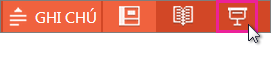
-
Trong dạng xem trình chiếu, bấm vào một trang chiếu để bắt đầu từng hoạt hình.
Mẹo: Để loại bỏ một hiệu ứng hoạt hình, trong Dạng xem thường, hãy chọn ảnh và trên tab Hoạt hình, bấm Không có.










